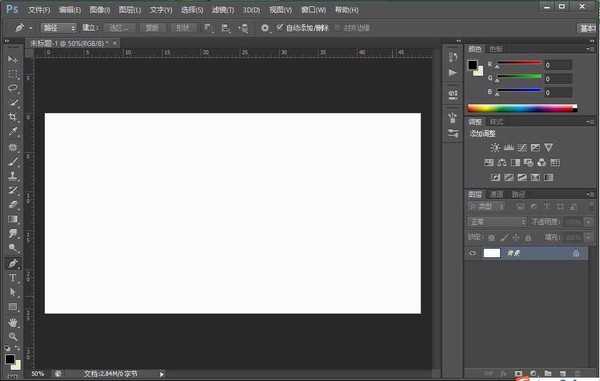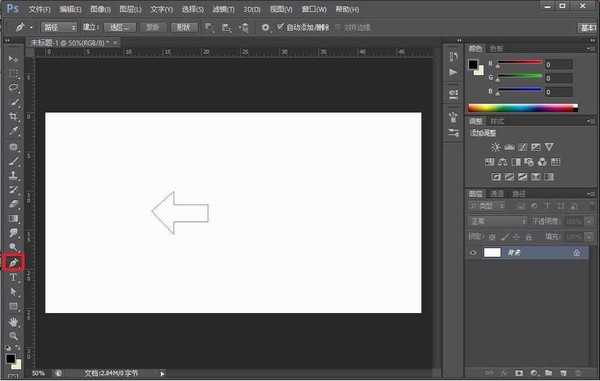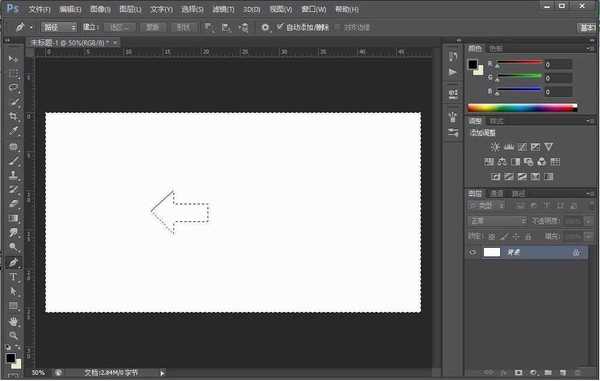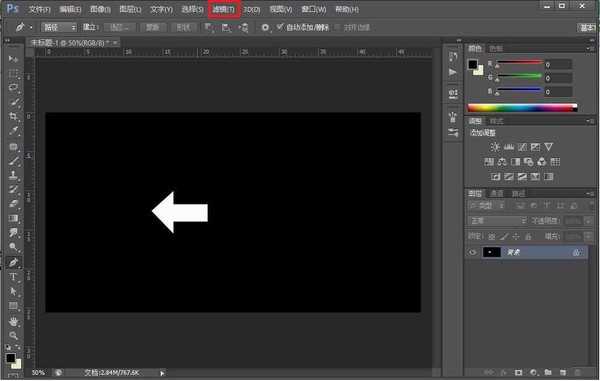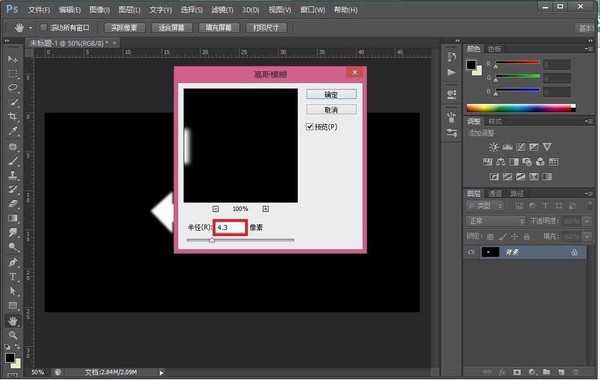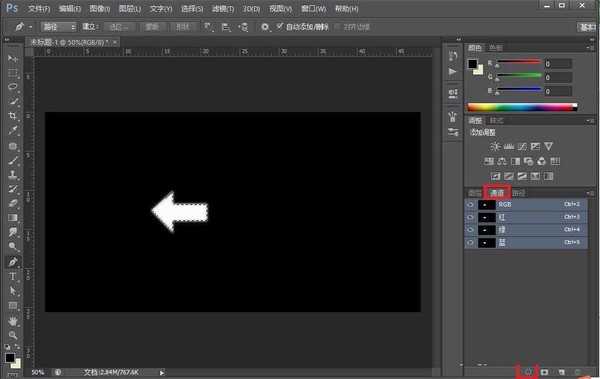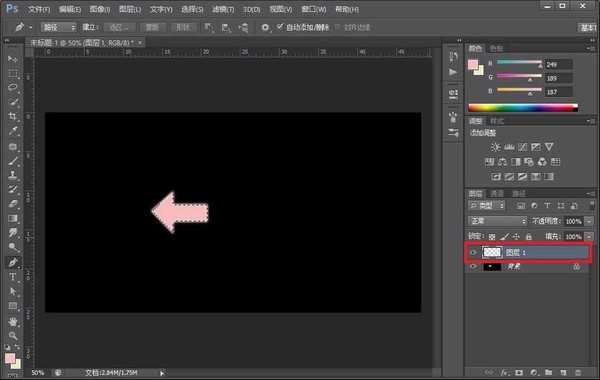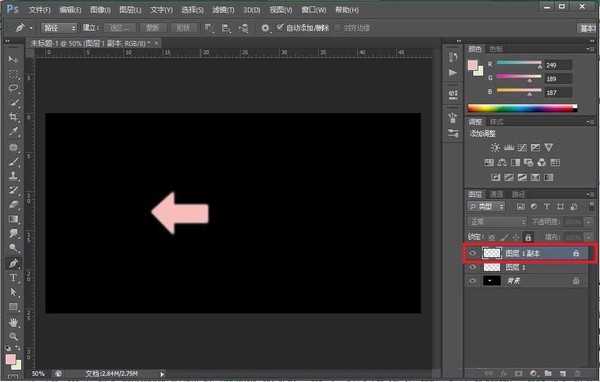如何使用Ps制作实心箭头图标?
(编辑:jimmy 日期: 2025/10/29 浏览:2)
如何用Ps画实心箭头?Photoshop是一款功能非常强大的软件,在我们日常生活中有很大的用处。今天的教程小编将给大家分享如何使用Ps制作实心箭头图标?教程非常简单,主要用到ps路径画实心箭头,以下是Ps制作实心箭头的详细方法步骤,让我们一起去看看吧!
方法/步骤:
1、新建空白画布。
2、用钢笔勾出一个箭头的路径。
3、按Ctrl + Enter把路径转为选区。
4、填充黑色,按Ctrl + D取消选区。
5、执行:滤镜 > 模糊 > 高斯模糊,半径设置为4.3像素。
6、按Ctrl点击通道载入选区。
7、回到图层面板,新建一个图层,填充颜色:#f9bdbb,按Ctrl + D取消选区。
8、复制该层,并锁定复制层,然后选择渐变工具颜色设置为从:#f36c60到#f9bdbb的渐变。
教程结束,以上就是如何使用Ps制作实心箭头图标的方法步骤,希望大家看完有所收获!更多Photoshop教程,尽在网站。
相关教程推荐:
PS里怎么画箭头?PS画箭头三种方法介绍
ai里面怎么画箭头?ai箭头设置和绘制方法
用PhotoShop改变一张图片的方向如箭头向上或向下